Почетна > Печати > Печатење преку компјутерот (Windows) > Поставки за печатење (Windows)
Поставки за печатење (Windows)
- Кога ќе ги промените поставките за печатење на некоја апликација, промените важат само за документи што се печатат со таа апликација.
За повеќе информации

 Поврзани информации: Отпечатете документ (Windows)
Поврзани информации: Отпечатете документ (Windows) - За да ги промените стандардните поставки за печатење, мора да ги конфигурирате својствата на двигателот на печатачот.
За повеќе информации

 Поврзани информации: Променете ги стандардните поставки за печатење (Windows)
Поврзани информации: Променете ги стандардните поставки за печатење (Windows)
Картичка Basic (Основно)
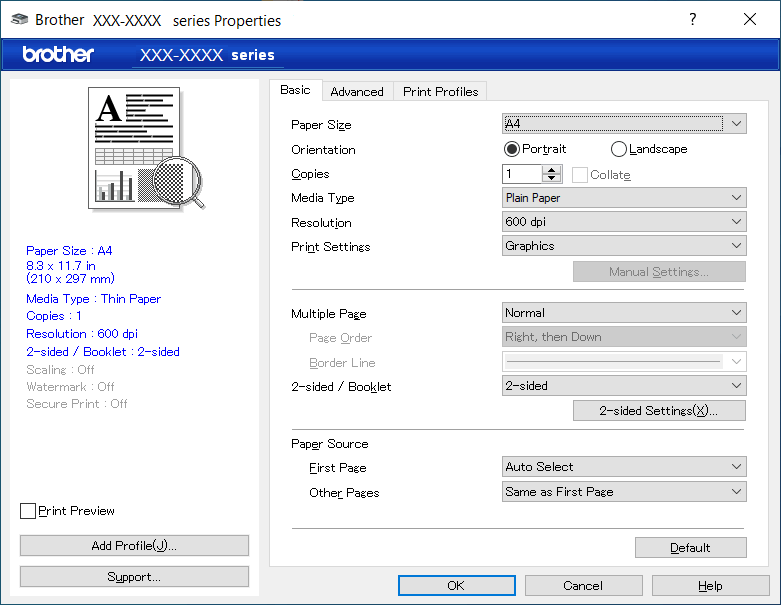
- Paper Size (Големина на хартијата)
- Изберете ја големината на хартија што сакате да се користи. Може да изберете некоја од стандардните големини на хартија или да создадете приспособена големина на хартија.
- Orientation (Ориентација)
- Изберете ја ориентацијата за печатење (портрет или хоризонтално).
Ако апликацијата содржи слична поставка, препорачуваме да ја поставите ориентацијата со помош на апликацијата.
- Copies (Копии)
- Во полево внесете го бројот копии (1-999) што сакате да ги отпечатите.
-
- Collate (Сортирај)
- Изберете ја опцијава за да печатите групи документи со повеќе страници, со првобитниот редослед на страници. Кога е избрана опцијава, ќе се отпечати една целосна копија од документот, а потоа ќе се отпечатува повторно според бројот копии што ќе го изберете. Ако опцијава не е избрана, секоја страница ќе се печати според избраниот број копии пред да се печати следната страница од документот.
- Media Type (Тип медиум)
- Изберете го типот на содржина што сакате да се користи. За да се постигнат најдобри резултати на печатење, уредот автоматски ги приспособува поставките за печатење според избраниот тип содржина.
- Resolution (Резолуција)
- Изберете ја резолуцијата за печатење. Бидејќи резолуцијата и брзината на печатењето се поврзани, колку е повисока резолуцијата, толку повеќе време ќе биде потребно за печатење на документот.
- Print Settings (Поставки за печатење)
- Изберете го типот документ што сакате да се печати.
-
- Manual Settings... (Рачни поставки...)
- Одредете дополнителни поставки како што се осветленост, контраст и друго.
-
- Graphics (Графика)
-
- Use Printer Halftone (Користи полунијанса за печатачот)
- Изберете ја опцијава за да го користите двигателот на печатачот за изразување полунијанси.
-
- Brightness (Осветленост)
- Приспособете ја осветленоста.
- Contrast (Контраст)
- Приспособете го контрастот.
- Graphics Quality (Квалитет на графика)
- Изберете Графика или Текст за најдобар квалитет на печатењето, според типот документ што го печатите.
- Improve Gray Printing (Подобри сиво печатење)
-
Изберете ја опцијава за да го подобрите квалитетот на сликата кај затемнетите делови.
- Improve Pattern Printing (Подобри печатење шаблон)
- Изберете ја опцијава за да го подобрите печатењето модели ако отпечатените пополнувања и модели се разликуваат од пополнувањата и моделите што ги гледате на компјутерскиот екран.
- Improve Thin Line (Подобри тенка линија)
- Изберете ја опцијава за да го подобрите квалитетот на сликата кај тенките линии.
-
- Use System Halftone (Користи полунијанса за системот)
- Изберете ја опцијава за да го користите Windows за изразување полунијанси.
-
- TrueType Mode (Режим TrueType) (достапно за одредени модели)
-
- Mode (Режим)
- Изберете како да се обработуваат фонтовите за печатење.
- Use Printer TrueType Fonts (Користи TrueType фонтови за печатачот)
- Изберете дали да се користат вградени фонтови за обработката на фонтови.
- Multiple Page (Повеќе страници)
- Изберете ја опцијава за да печатите повеќе страници на еден лист хартија или за да отпечатите една страница од документот на повеќе листови.
-
- Page Order (Редослед на страници)
- Изберете го редоследот на страниците кога печатите повеќе страници на еден лист хартија.
- Border Line (Линија на рамка)
- Изберете го типот рамка што ќе се користи при печатење повеќе страници на еден лист хартија.
- 2-sided / Booklet (Двострано / Брошура)
- Изберете ја опцијава за да печатите на двете страни од хартијата или за да отпечатите документ во формат на брошура користејќи двострано печатење.
-
- 2-sided Settings (Поставки за двострано)
- Кликнете на копчево за да изберете тип двострано преклопување. За секоја ориентација се достапни четири типа двострани преклопувања.
- Paper Source (Извор на хартија)
- Изберете ја поставката за извор на хартија според условите или намената на печатењето.
-
- First Page (Прва страница)
- Изберете го изворот на хартија што ќе се користи за печатење на првата страница.
- Other Pages (Други страници)
- Изберете го изворот на хартија што ќе се користи за печатење на втората и останатите страници.
Картичка Advanced (Напредно)
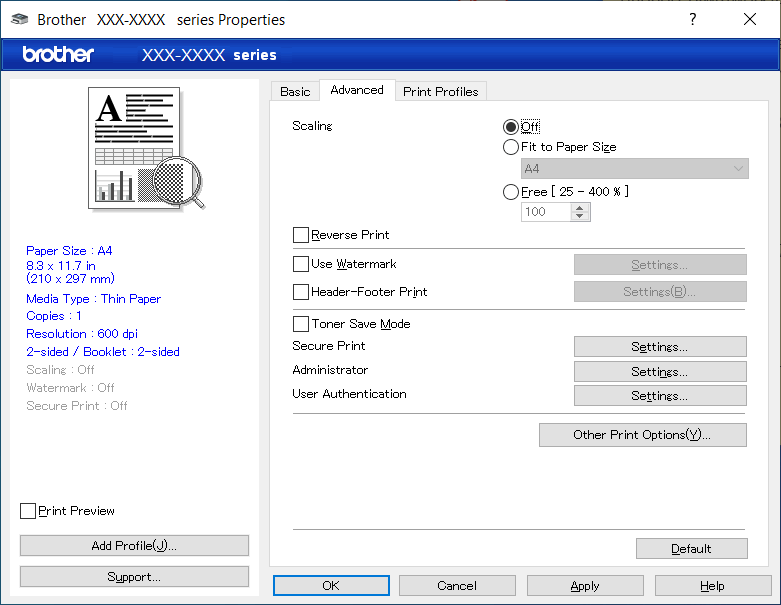
- Scaling (Приспособување размер)
- Изберете ги опцииве за да ја зголемите или намалите големината на страниците во документот.
-
- Fit to Paper Size (Приспособи кон големина на хартија)
- Изберете ја опцијава за да ги зголемите или намалите страниците на документот според наведената големина на хартија. Кога ја избирате опцијава, изберете ја саканата големина на хартија од паѓачкиот список.
- Free [25 - 400%] (Слободно [25 - 400 %])
- Изберете ја опцијава за да ги зголемите или намалите страниците на документот рачно. Кога ја избирате опцијава, внесете вредност во полето.
- Reverse Print (Обратно печатење)
- Изберете ја опцијава за да ја свртите отпечатената слика за 180 степени.
- Use Watermark (Користи воден жиг)
- Изберете ја опцијава за да отпечатите лого или текст на документот во вид на воден жиг. Изберете еден од однапред поставените водени жигови, додајте нов воден жиг или употребете датотека слика што сте ја создале.
- Header-Footer Print (Печатење заглавје-подножје)
- Изберете ја опцијава за да ги отпечатите датумот, времето и корисничкото име за најава на документот.
- Toner Save Mode (Режим за штедење тонер)
- Изберете ја функцијава за да користите помалку тонер за печатење на документите; отпечатените документи изгледаат посветли, но сепак се читливи.
- Administrator (Администратор)
- Функцијава ви овозможува да ја менувате администраторската лозинка и да ограничувате разни функции за печатење.
- User Authentication (Автентикација на корисник) (достапно за одредени модели)
- Функцијава ви овозможува да ги потврдите ограничувањата за секој корисник.
- Other Print Options (Други опции за печатење)
-
- Sleep Time (Време на спиење)
- Изберете ја опцијава за да поставите уредот да влезе во режим на спиење веднаш по печатењето.
- Macro (Макро) (достапно за одредени модели)
- Изберете ја функцијава за да отпечатите електронски формулар (макро) што сте го складирале во меморијата на уредот, како горен слој на отпечатеното.
- Density Adjustment (Приспособување густина)
- Одредете ја густината на печатење.
- Improve Print Output (Подобри резултат од печатење)
- Изберете ја опцијава за да го намалите виткањето на хартијата и да го подобрите нанесувањето на тонерот.
- Skip Blank Page (Прескокни празна страница)
- Изберете ја опцијава за да дозволите двигателот на печатачот да ги открива празните страници автоматски и да ги исклучува од печатењето.
- Print Text in Black (Печати текст во црно)
- Изберете ја опцијава кога сакате да печатите текст во боја во црно.
- Print Archive (Архива на печатење)
- Изберете ја опцијава за да ги зачувате податоците за печатење како PDF-датотека на компјутерот.
- Eco settings (Еко-поставки)
- Изберете ја опцијава за да ја намалите бучавата на печатењето.
Дали оваа страница беше корисна?



